Apple, iMovie'yi varsayılan video düzenleyici olarak sağlar. Gerçek zamanlı olarak çekilen klipleri düzenlemenize ve bunları yerleşik özelliklerle geliştirmenize yardımcı olur. İyi yerleştirilmiş bir video elde etmek için üst düzey bir uygulama satın almalarına gerek olmadığından bu, kullanıcılar için büyük bir avantajdır. Aklınıza gelebilecek tek soru şu: Nasıl dönüştürülür? MP4 için iMovie?” veya “Yazılımın içinde videoyu dönüştürmek mümkün mü?” Bu durumda bu yazı sorunuza cevap verecek ve en iyi çözümü sunacaktır.
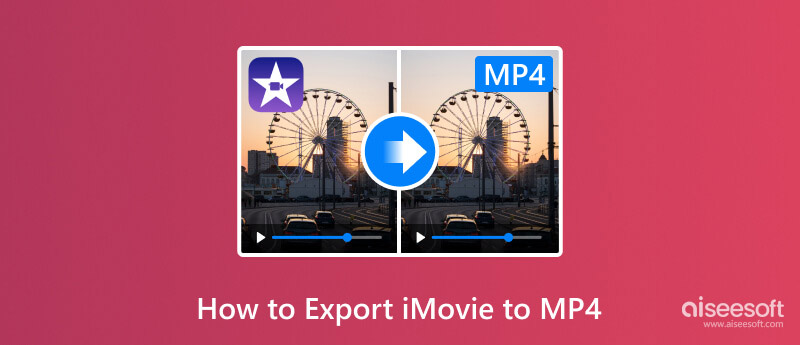
Bazı kullanıcılar Apple cihazlarının yalnızca Apple formatlarını desteklediğini düşünüyordu. Ancak iMovie'nin oluşturulan klipleri herhangi bir dosya formatında kaydedebildiği kanıtlanmıştır; bu format:
Video formatları:
Ses biçimleri:
Hareketsiz görüntü formatları:
Ancak, özellikle Mac'e aktarırken tüm formatların Apple tarafından desteklenmediğini unutmayın. Desteklenmeyen kodlayıcılar nedeniyle bir MP4'ü iMovie'de açmaya çalışırken hatalarla karşılaşabilirsiniz.
iMovie yapımlarını MP4'e aktarmak mümkün olduğundan, bunun nasıl yapılacağını öğrenmenin zamanı geldi. Bu bölüm nasıl yapılacağını gösterecek iMovie'yi dışa aktar çeşitli tekniklerle Mac ve iPhone'daki videolar.
Videoları iMovie'ye aktarmak zordur, özellikle de MP4 kapsayıcısını seçmenin doğrudan bir yolu olmadığından. Ancak aşağıdaki adımlar sizi doğru format seçimine yönlendirecektir. Buradaki adımları izlemeden önce, gördüğünüz her düğmenin eşleştiğinden emin olmak için iMovie'yi en son sürüme güncellemek isteyebilirsiniz.
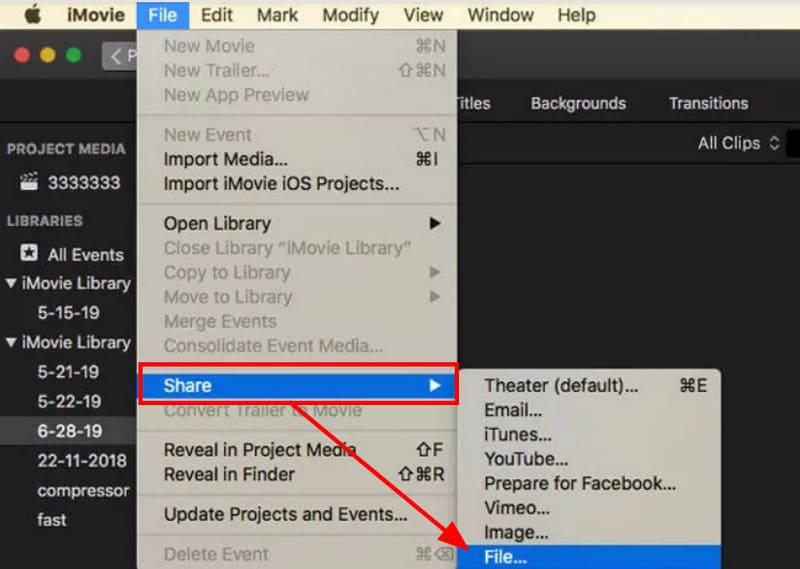
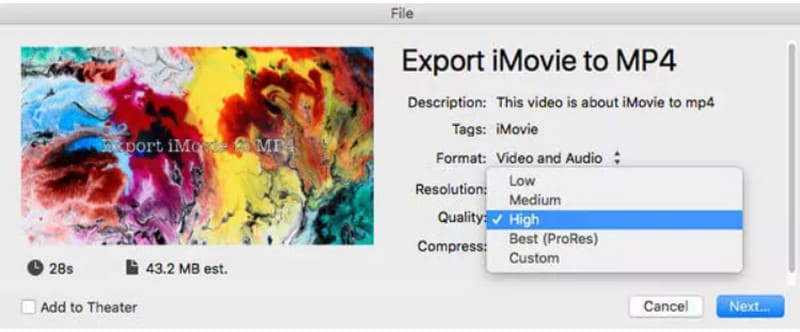
iMovie iOS'ta da mevcutturve neyse ki uygulama içinde iMovie'yi MP4'e de dönüştürebilirsiniz. Gösterimin tamamını aşağıda görebilirsiniz:
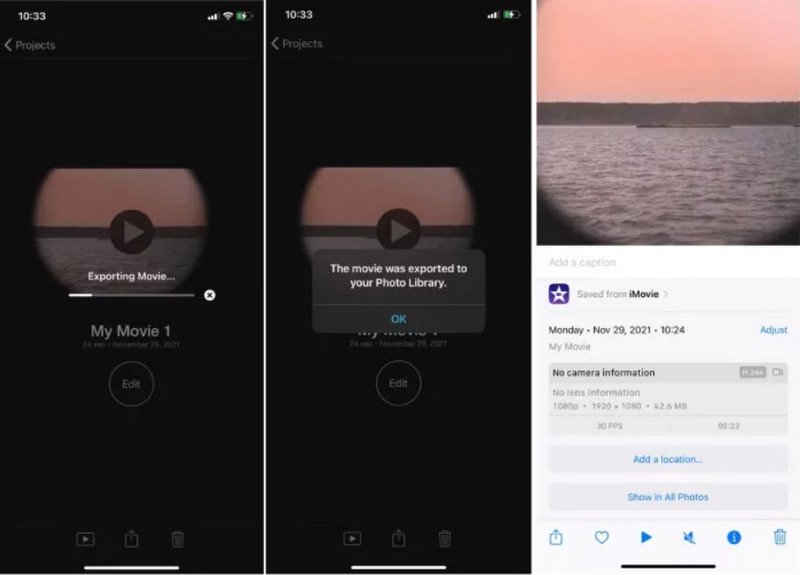
iMovie veya Mac, MP4 için yalnızca belirli codec bileşenlerini destekleyebildiğinden, ihtiyacınıza göre onu düzenlemek isteyebilirsiniz. Bunun için, Aiseesoft Video Converter Ultimate iMovie'yi MP4, WMV, AVI vb. biçimlere aktarmak için önerilen araçtır. Dönüştürme, geliştirme ve diğer amaçlara yönelik birden fazla araçtan oluşan hafif bir uygulamadır. En yeni AI teknolojisi, gelişmiş ayarlarla her türlü video türünü işler. Kullanıcılar Özel Profili çıktı formatı, codec, kare hızı, kalite, çözünürlük ve daha fazlasıyla değiştirebilir. Ayrıca Aiseesoft'un sezgisel arayüzü sayesinde dönüşüm daha da kolaylaşıyor. Windows ve Mac'teki en iyi video dönüştürücüyü deneyin.

Dosya İndir
%100 Güvenli. Reklamsız.
%100 Güvenli. Reklamsız.
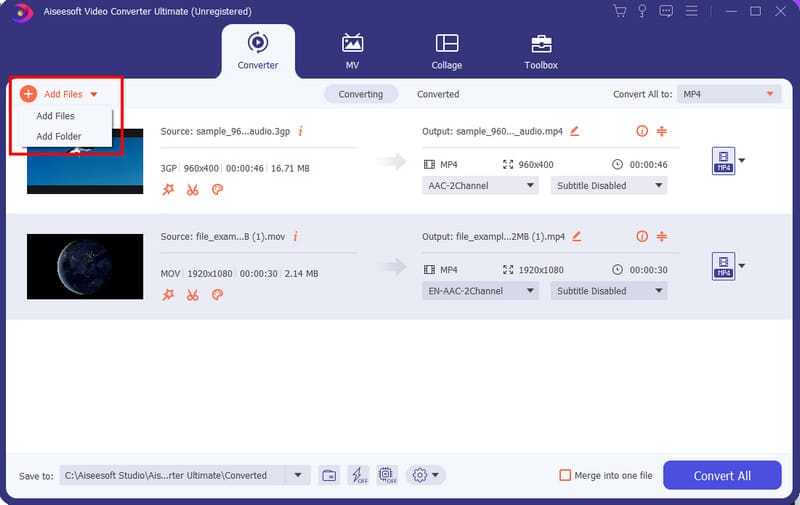
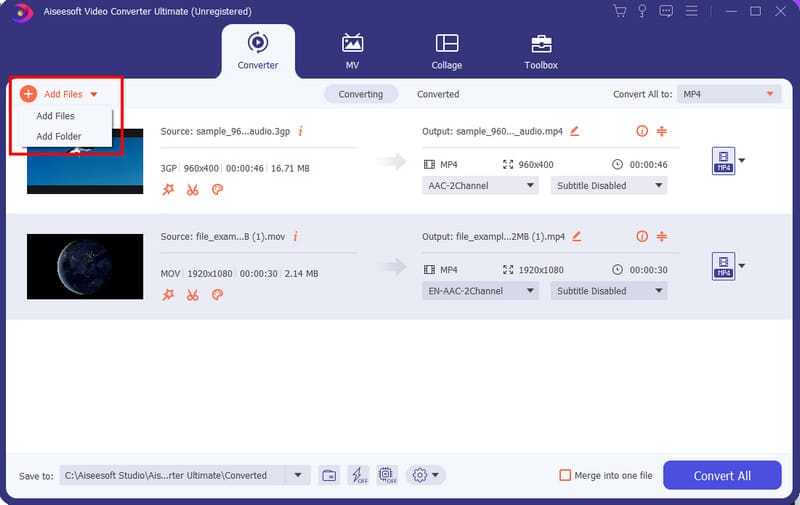
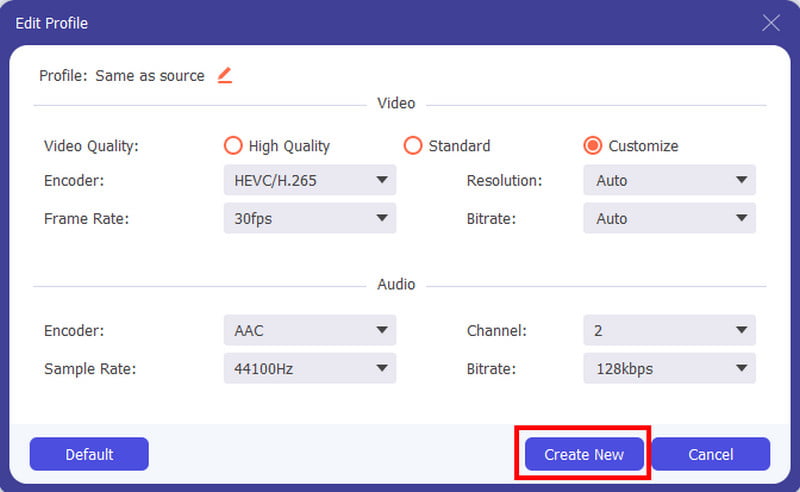
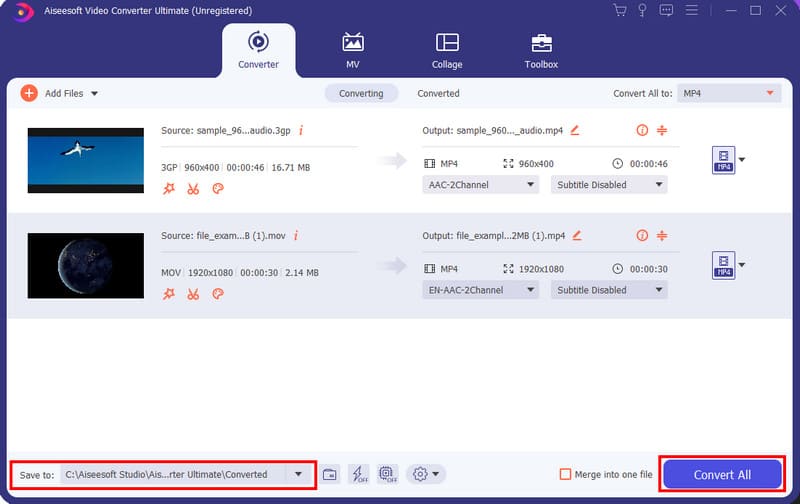
iMovie'm neden MP4'e aktarılmıyor?
Video MP4 dosyası olarak dışa aktarılmadıysa video kalitesini önerilen ayara getirmemiş olmanız gerekir. İstediğiniz dosya uzantısını elde etmek için Düşük, Orta veya Yüksek'i seçmelisiniz. Videoyu MOV olarak dışa aktaracağından En İyi (Res) uygulamasını uygulamayın.
Nasıl dönüştürebilirim? MP4'e MOV iMovie iPad'de mi?
iPhone ile aynı işlemdir. Tek yapmanız gereken iMovie uygulamasını açmak ve bir videoyu içe aktarmak. Dışa Aktar düğmesine dokunun ve Paylaş'a basın. Videoyu bir MOV dosyasına dönüştüreceği için En İyi Kalite (pro res) dışındaki mevcut ayarlardan herhangi birini seçebilirsiniz.
iMovie MP4 ile aynı mıdır?
Hayır. iMovie'nin dosya biçimi varsayılan olarak MOV'dur. MP4 desteklenen formatlardan biridir ancak diğer araçlar tarafından işlenen MP4 dosyalarından farklı bir codec bileşenine sahip olabilir. Bilgileri kontrol edebilir veya Aiseesoft Video Converter Ultimate ile dönüştürebilirsiniz.
QuickTime'ı kullanarak iMovie'yi MP4'e aktarabilir miyim?
Evet. İşlem yalnızca iMovie'nin eski sürümüne sahipseniz kullanılabilir. Başlamak için iMovie'ye bir video yükleyin. itibaren paylaş menü seç QuickTime Kullanarak Dışa Aktarmave ardından gerekli ayrıntıları doldurmanız gereken yeni bir iletişim kutusu açılacaktır. Tıkla Ihracat düğmesine basın ve çıktı formatı için MP4'ü seçin.
İMovie'yi çevrimiçi olarak MP4'e dönüştürmek mümkün mü?
Kesinlikle evet. Zamzar, Convertio, ConvertFiles ve CloudConvert gibi ücretsiz çevrimiçi araçları deneyebilirsiniz. Filigran olmayanları da deneyebilirsiniz Aissesoft Ücretsiz Video Dönüştürücü Çevrimiçi hızlı bir süreç ve yüksek kaliteli videolar için.
Sonuç
İMovie'yi MP4'e kaydetme varsayılan Apple uygulamasıyla mı? iMovie'nin düzenlenmiş videoları MP4, M4A ve desteklenen diğer formatlara dönüştürebildiğini ancak bunların codec veya kodlayıcı açısından farklılık gösterebileceğini öğrendiniz. Bununla birlikte, Aiseesoft Video Converter Ultimate ile dosya uzantısını garantili kalitede hızlı ve kolay bir şekilde değiştirebildiğinden mümkün olan dönüşümü bekleyebilirsiniz. İndir butonuna tıklayarak ücretsiz deneyin.

Video Converter Ultimate, videoları ve müziği 1000 formatta ve daha fazlasında dönüştürmek, geliştirmek ve düzenlemek için mükemmel bir video dönüştürücü, düzenleyici ve geliştiricidir.
%100 Güvenli. Reklamsız.
%100 Güvenli. Reklamsız.